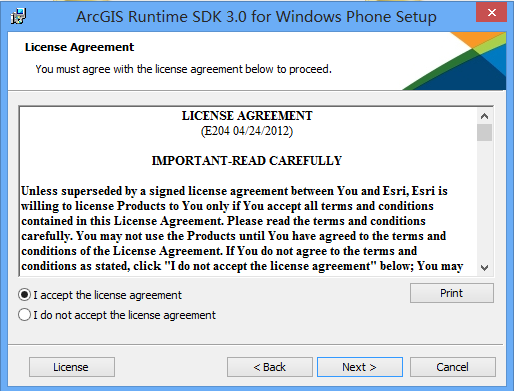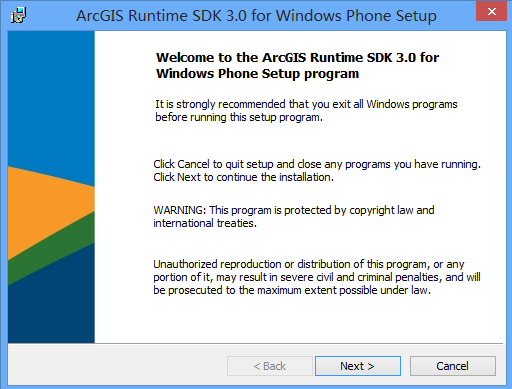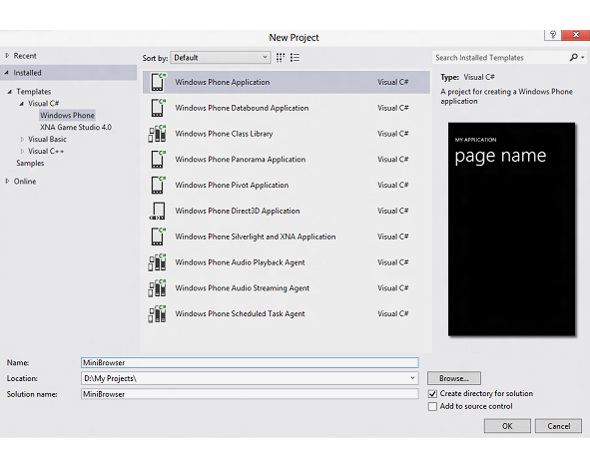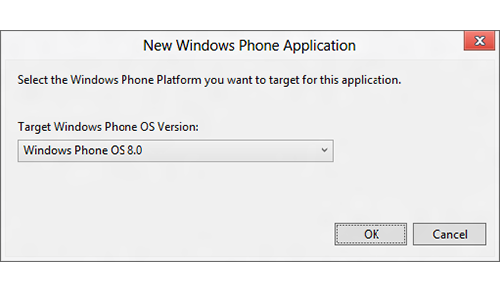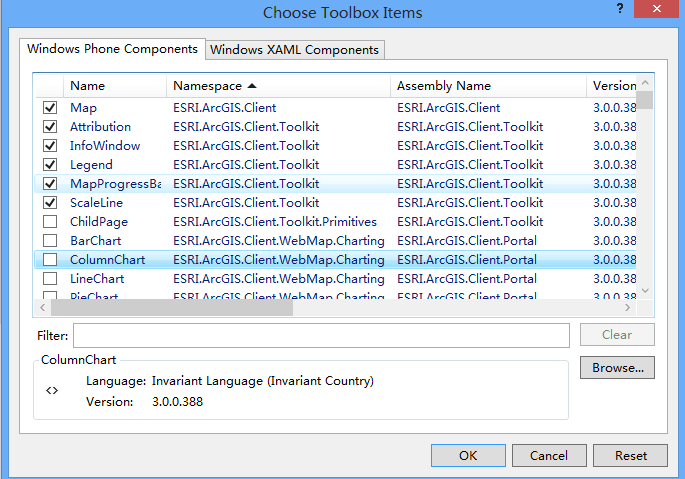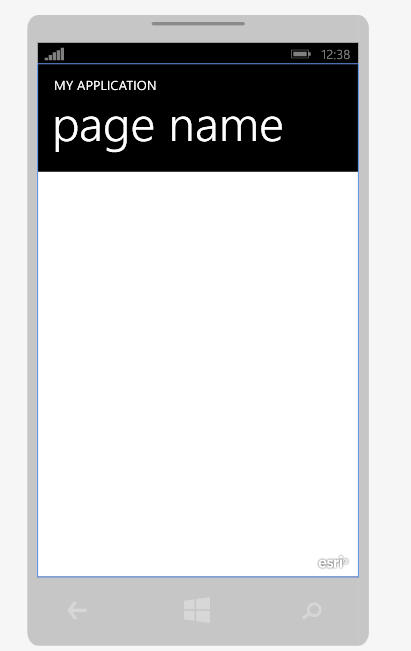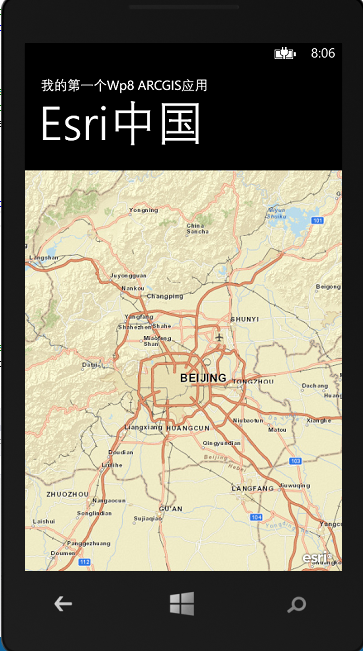【技术直通车】ArcGIS SDK for Windows Phone开发 WP8 移动GIS (入门篇)
分享
本博客的编写环境 操作系统 Windows 8 64位,开发工具包,Windows8 SDK(内置了VS 2012Express开发工具),ArcGIS Runtime Sdk for Windows Phone 3.0。学习基础:熟悉C#语言,XAML语言。最好了解Silverlight开发(如果搞过Silverlight的同学会发现与WP开发如此的相似)。
关于 WP8 SDK与ArcGIS Runtime Sdk for Windows Phone
Windows Phone sdk 8.0 是一个功能齐全的开发环境,可用于构建 Windows Phone 8.0 和 Windows Phone 7.5 的应用和游戏。 Windows Phone SDK 将提供一个适用于 Windows Phone 的独立 Visual Studio Express 2012 版本或作为 Visual Studio 2012 Professional、Premium 或 Ultimate 版本的外接程序进行工作。 借助 SDK,您可以使用现有的编程技巧和代码来构建托管或本机代码应用。 此外,SDK 还包括在实际条件下用于分析和测试 Windows Phone 应用的多个模拟器和其他工具。
ArcGIS Runtime SDK for Windows Phone 是Esri提供的针对Wp手机的 移动GIS开发包,让Gis 应用从办公室延伸到户外。它主要包含了从 Marketplace 免费下载的 Windows Phone 设备的一个应用程序,用来浏览由 ArcGIS.com 与 ArcGIS Server托管的地图,使用 ArcGIS API for Windows Phone,您可以开发 Windows Phone 设备的应用,既可以在您的企业部署也可以通过 Marketplace 公之于众。下面介绍一下开发第一个WP 8.0的上的Gis应.
环境部署
首先得确定的是自己的电脑的CPU是否支持虚拟化和二级地址转化,若不支持,后面也就不用做啦。。。鉴定方法,百度一下吧。不过基本上可以确定的是i5以上的CPU支持的。接下来 在 64位的win8 操作系统下 安装 Windows Phone SDK 8下载地址,这里下载 WP8的SDK。然后下载安装目前最新版ArcGIS Runtime SDK for WindowsPhone 3.0 下载地址 .
安装Wp8Sdk
安装完之后会提示输入一个序列号,可以免费获取点击链接
接下来安装ArcGIS Runtime SDK for Windows Phone 3.0
一直点击下一步。然后安装成功
创建工程
下载安装后启动 VS,选择FILE | New Project,展开C# 模板,在Windows 组选择Windows Phone Application 模板,并且输入工程的名字。点击OK
下一步选择 Windows Phone 操作系统的版本
里面有两项 Windows Phone OS 7.1Windows Phone OS 8.0这里选择了最新的。如果选择Windows Phone OS 7.1,开发的程序可以同时运行 Windows Phone 7.5以及Windows Phone 8的平台上,如果Windows Phone OS 8的话,开发的应用只能运行在 WP8平台上的。
点击OK ,会生成我们工程的模板。
程序设计
我们点击 View->toolbox 会弹出工具箱,然后把Esri 的Map控件拖放到WP的窗体上(如果没有的话可以手动添加,在toobox区域内点击右键选择 Choose Items ,选择Esri相关的控件。点击确定
然后将带有地球图标的Map 拖放到Wp的窗体上,工具箱中还有两个Map控件,另一个是微软提供的bing地图控件,添加之前区分好图标,Esri的Map是绿色的地球标标志。拖放后并修改代码如下。
运行程序
代码修改完毕之后,在菜单中选择Build-〉build Solution。确保没有错误提示,选选择并启动模拟器
接下来模拟开始启动,片刻后出现我们自己编写的程序的运行结果
文章来源:http://blog.csdn.net/arcgis_all/article/details/8202759
关于 WP8 SDK与ArcGIS Runtime Sdk for Windows Phone
Windows Phone sdk 8.0 是一个功能齐全的开发环境,可用于构建 Windows Phone 8.0 和 Windows Phone 7.5 的应用和游戏。 Windows Phone SDK 将提供一个适用于 Windows Phone 的独立 Visual Studio Express 2012 版本或作为 Visual Studio 2012 Professional、Premium 或 Ultimate 版本的外接程序进行工作。 借助 SDK,您可以使用现有的编程技巧和代码来构建托管或本机代码应用。 此外,SDK 还包括在实际条件下用于分析和测试 Windows Phone 应用的多个模拟器和其他工具。
ArcGIS Runtime SDK for Windows Phone 是Esri提供的针对Wp手机的 移动GIS开发包,让Gis 应用从办公室延伸到户外。它主要包含了从 Marketplace 免费下载的 Windows Phone 设备的一个应用程序,用来浏览由 ArcGIS.com 与 ArcGIS Server托管的地图,使用 ArcGIS API for Windows Phone,您可以开发 Windows Phone 设备的应用,既可以在您的企业部署也可以通过 Marketplace 公之于众。下面介绍一下开发第一个WP 8.0的上的Gis应.
环境部署
首先得确定的是自己的电脑的CPU是否支持虚拟化和二级地址转化,若不支持,后面也就不用做啦。。。鉴定方法,百度一下吧。不过基本上可以确定的是i5以上的CPU支持的。接下来 在 64位的win8 操作系统下 安装 Windows Phone SDK 8下载地址,这里下载 WP8的SDK。然后下载安装目前最新版ArcGIS Runtime SDK for WindowsPhone 3.0 下载地址 .
安装Wp8Sdk
安装完之后会提示输入一个序列号,可以免费获取点击链接
接下来安装ArcGIS Runtime SDK for Windows Phone 3.0
一直点击下一步。然后安装成功
创建工程
下载安装后启动 VS,选择FILE | New Project,展开C# 模板,在Windows 组选择Windows Phone Application 模板,并且输入工程的名字。点击OK
下一步选择 Windows Phone 操作系统的版本
里面有两项 Windows Phone OS 7.1Windows Phone OS 8.0这里选择了最新的。如果选择Windows Phone OS 7.1,开发的程序可以同时运行 Windows Phone 7.5以及Windows Phone 8的平台上,如果Windows Phone OS 8的话,开发的应用只能运行在 WP8平台上的。
点击OK ,会生成我们工程的模板。
程序设计
我们点击 View->toolbox 会弹出工具箱,然后把Esri 的Map控件拖放到WP的窗体上(如果没有的话可以手动添加,在toobox区域内点击右键选择 Choose Items ,选择Esri相关的控件。点击确定
然后将带有地球图标的Map 拖放到Wp的窗体上,工具箱中还有两个Map控件,另一个是微软提供的bing地图控件,添加之前区分好图标,Esri的Map是绿色的地球标标志。拖放后并修改代码如下。
<Grid x:Name="LayoutRoot" Background="Transparent">
<Grid.RowDefinitions>
<RowDefinition Height="Auto"/>
<RowDefinition Height="*"/>
</Grid.RowDefinitions>
<StackPanel x:Name="TitlePanel" Grid.Row="0" Margin="12,17,0,28">
<TextBlock Text="我的第一个Wp8 ARCGIS应用" Style="{StaticResource PhoneTextNormalStyle}" Margin="12,0"/>
<TextBlock Text="Esri中国" Margin="9,-7,0,0" Style="{StaticResource PhoneTextTitle1Style}"/>
</StackPanel>
<Grid x:Name="ContentPanel" Grid.Row="1" Margin="12,0,12,0"/>
<esri:Map Background="White" Grid.Row="1" WrapAround="True">
<esri:ArcGISTiledMapServiceLayer Url="http://services.arcgisonline.c ... gt%3B
</esri:Map>
</Grid> 运行程序
代码修改完毕之后,在菜单中选择Build-〉build Solution。确保没有错误提示,选选择并启动模拟器
接下来模拟开始启动,片刻后出现我们自己编写的程序的运行结果
文章来源:http://blog.csdn.net/arcgis_all/article/details/8202759